Добрый день!
Создание дочерней темы на WordPress с помощью плагина Child Theme Configurator. Нужно в первую очередь установить и активировать этот плагин на вашем сайте. Во-первых,дочерняя тема создается на основе существующей родительской темы.Во-вторых,она позволяет вносить изменения в дизайн и функциональность сайта.В-третьих,при этом не затрагиваются основные файлы родительской темы.

Итак создаём дочернюю тему с помощью плагина Child Theme Configurator.
Для этого выполните следующие шаги:
Установка и активирование плагина Child Theme Configurator на вашем сайте WordPress.
Для этого открываете панель «Консоль» на вашем сайте в WordPress.В результате заходите в раздел «Плагины».После этого кликаете по следующему расположенному ниже подразделу «Добавить плагин».И вводите в окошко,расположенное справа,название плагина Child Theme Configurator.
Можно это сделать также вставив название плагина в окошко.Оно расположено справа от надписи «Добавить плагин».Надпись находиться в верхней части экрана.
Открывается каталог плагинов.И вы кликаете по кнопке «установить» выбранного плагина для его активации.
Порядок установки плагина.
Установка плагина показана на рисунке ниже.При этом указанные цифры у стрелок показывают выполнение действий.
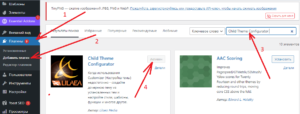
Порядок установки плагина создания дочерней темы
Перейдите в раздел «Инструменты». И выберите пункт “Дочерние темы”.(Смотрите картинку ниже). Дальше выполняйте все действия согласно указанным цифрам.И обратите внимание,что после клика 4 открывается окошко. В нём вы должны выбрать основную (родительскую) уже ранее установленную на сайте тему.
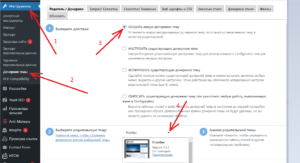

Выбор основной (родительской) темы
И затем кликаем на кнопку «Анализ» (смотрите нижнюю картинку выше).После чего прокручиваем до п.8 вниз открывшуюся картинку.Ставим галочку как показано на картинке ниже.Это нужно для сохранения ранее внесенных изменений.
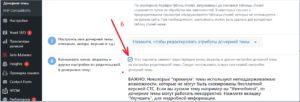
Сохранение внесенных изменений при создании дочерней темы
Прокручиваем вниз здесь же и кликаем по кнопке «Configure Child Teme».
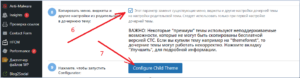
После этого автоматически возвращаемся назад на Child Theme Configurator.И здесь мы видим,что появилась надпись о установке дочерней темы.

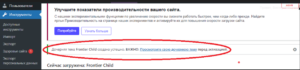
О установке дочерней темы
Прежде всего загружаем здесь же ниже новое изображение дочерней темы.Для этого выбираем изображение из предложенных.Либо выбираем файл с компьютера.После этого нажимаем на кнопку «Загрузить».
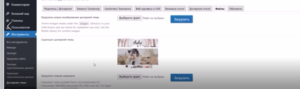
Загрузка изображения дочерней темы
После этого заходим в раздел «Внешний вид».Потом заходим в подраздел «Темы».Там находим изображение своей загруженной дочерней темы.И активируем её.
На этом установка дочерней темы окончена.
Дочерняя тема на WordPress.
Прежде всего она считается хорошей практикой.
Во-первых,для тех, кто хочет вносить изменения в дизайн и функциональность своего сайта.
Во-вторых,без риска потерять эти изменения при обновлении родительской темы.
В-третьих,дочерняя тема позволяет сохранить все ваши настройки и изменения.
В-четвёртых,также обеспечит более безопасное и стабильное функционирование вашего сайта.
Итак резюме:
В заключении о создание дочерней темы на WordPress с помощью плагина Child Theme Configurator.
Во-первых,прежде всего это простой способ внести изменения в дизайн вашего сайта.
Во-вторых,при этом не затрагиваются основные файлы родительской темы.
В-третьих,дочерняя тема помогает вам сохранить все ваши настройки.
В-четвёртых,также сохраняет и изменения.
В-пятых,это обеспечит стабильную работу сайта.Даже после обновлений родительской темы.
С уважением,Виктор Вихарев!
PS. Вы также можете посмотреть другие записи на блоге кликая по названиям.Они расположены ниже:
Как+в интернете создать сайт и заработать на нём.
Мои 15 лучших советов для начинающих блогеров
О создании страницы и записи.В чем их разница.
Как начать свой бизнес в интернете или причины почему вам нужен свой блог.
Как создать успешный блог и зарабатывать на нем?
Как+с помощью 10 способов заработать в интернете без вложений.
Как в интернете получить проект «Готовых решений» от Виталия Тимофеева.
Как+в интернете установить самый лучший хостинг Timeweb.
Как в интернете получить список акций проверенных и надежных компаний
Как+в интернете с помощью 50+способов привлечь трафик
Создание дочерней темы на WordPress
